Gmail ist wohl einer der besten derzeit verfügbaren E-Mail-Dienste und bietet eine Reihe beeindruckender Funktionen, die die Kommunikation effizienter und reibungsloser machen. Eine Funktion, die Benutzer jedoch oft frustriert, sind die integrierten Anzeigen, die hin und wieder auftauchen und manchmal ein ansonsten reibungsloses Erlebnis unterbrechen. Wenn Sie einer dieser Benutzer sind und nach einer Möglichkeit suchen, sich ohne unerwünschte Störungen in diesem digitalen Terrain zurechtzufinden, sind Sie bei uns an der richtigen Adresse. Heute zeigen wir Ihnen, wie Sie Werbung in Gmail entfernen.
Warum die Anzeigen in Gmail?
Bevor wir uns mit den Lösungen befassen, wollen wir verstehen, warum diese Anzeigen überhaupt erscheinen. Google, das Unternehmen hinter Gmail, generiert Einnahmen hauptsächlich durch Werbung. Daher nutzen sie ihre verschiedenen Plattformen, einschließlich Gmail, um personalisierte Werbung basierend auf Ihrem Browserverlauf und Ihren Präferenzen anzuzeigen. Sie haben jedoch immer noch die Kontrolle darüber, was Sie sehen, und das wollen wir gleich erforschen.
So entfernen Sie Werbung in Gmail: Ändern der Einstellungen für die Anzeigenpersonalisierung
Der erste Schritt auf unserem Weg zu einem werbefreien Gmail besteht darin, Ihre Google-Anzeigeneinstellungen zu optimieren.
- Gehen Sie zur Seite mit den Anzeigeneinstellungen von Google unter https://adssettings.google.com.
- Wenn Sie noch nicht angemeldet sind, melden Sie sich mit dem Google-Konto an, das Sie für Gmail verwenden.
- Sobald Sie angemeldet sind, tippen Sie auf die Umschaltfläche in der oberen rechten Ecke für die Anzeigenpersonalisierung.
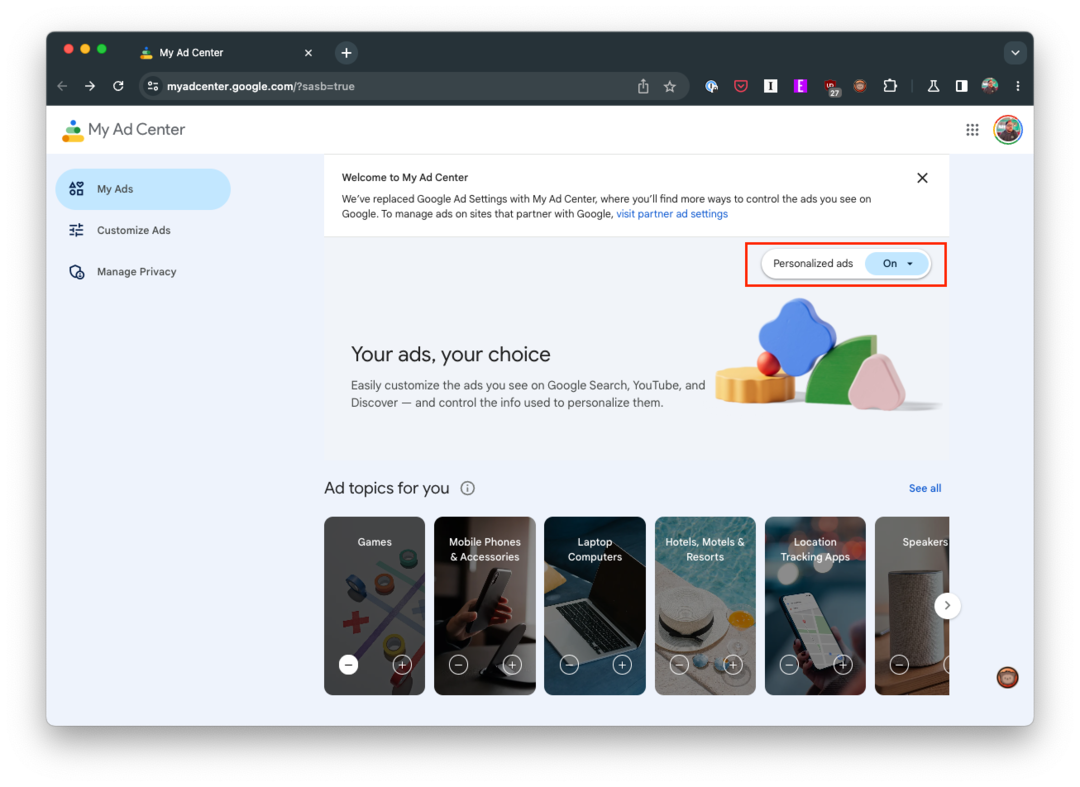
- Es öffnet sich ein Dialogfeld, das Sie auf die Auswirkungen dieser Aktion hinweist. Wenn Sie sicher sind, klicken Sie auf „Ausschalten“.
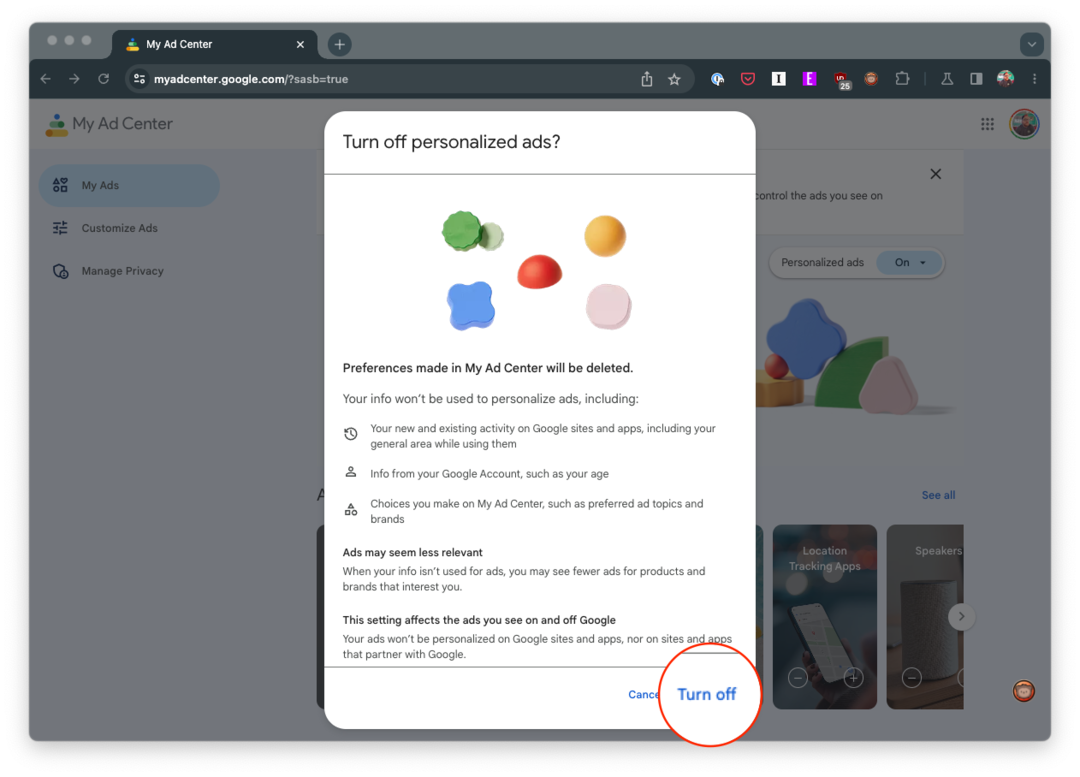
Dadurch werden Anzeigen zwar nicht vollständig eliminiert, ihre Personalisierung wird jedoch verhindert. Das bedeutet, dass Google Ihre Daten nicht mehr zur bedarfsgerechten Gestaltung der Ihnen angezeigten Werbung verwendet.
So entfernen Sie Werbung in Gmail: Entfernen Sie Kategorien und Tabs im Posteingang
In der hektischen Welt der E-Mail-Kommunikation kann es oft wie eine Herkulesaufgabe erscheinen, organisiert zu bleiben. Hier greifen die Posteingangskategorien von Gmail als Ihr digitaler Superheld ein und sortieren Ihre E-Mails für ein übersichtliches Erlebnis in bestimmte Kategorien. Zu diesen Kategorien gehören „Primär“, „Sozial“, „Werbung“, „Updates“ und „Foren“.
Jede Kategorie enthält bestimmte Arten von E-Mails: „Primär“ ist für persönliche Gespräche und Nachrichten gedacht, die nicht in anderen Registerkarten angezeigt werden, „Sozial“. ist für E-Mails von sozialen Netzwerken, Medien-Sharing-Seiten und anderen sozialen Plattformen gedacht, während „Werbeaktionen“ Deals, Angebote und andere Werbeaktionen enthält E-Mails. Aktualisiert Corral-Benachrichtigungen wie Bestätigungen, Quittungen, Rechnungen und Kontoauszüge, und schließlich ist Forum die Heimat für Nachrichten von Online-Gruppen, Diskussionsforen und Mailinglisten. Standardmäßig sortiert Gmail Ihre eingehenden E-Mails automatisch in diese Kategorien, Sie können diese jedoch anpassen Passen Sie diese Einstellungen an Ihre Bedürfnisse an und helfen Sie dabei, Ihr digitales Postfach sauber, organisiert und effizient zu halten.
Kürzlich wurde festgestellt, dass Google mehr Anzeigen in der Gmail-App platziert, wobei einige ganz oben auf Ihrer Liste erscheinen, während andere „Instream“ erscheinen. Das bedeutet, dass sie genauso aussehen und aussehen wie jede andere E-Mail
- Öffne das Google Mail App auf Ihrem Telefon.
- Tippen Sie auf die drei horizontale Linien in der oberen linken Ecke.
- Scrollen Sie zum Ende der Seitenleiste und tippen Sie auf Einstellungen.
- Wenn Sie mehrere Konten haben, Wählen Sie das Konto aus aus dem Sie Posteingangskategorien und -registerkarten entfernen möchten.
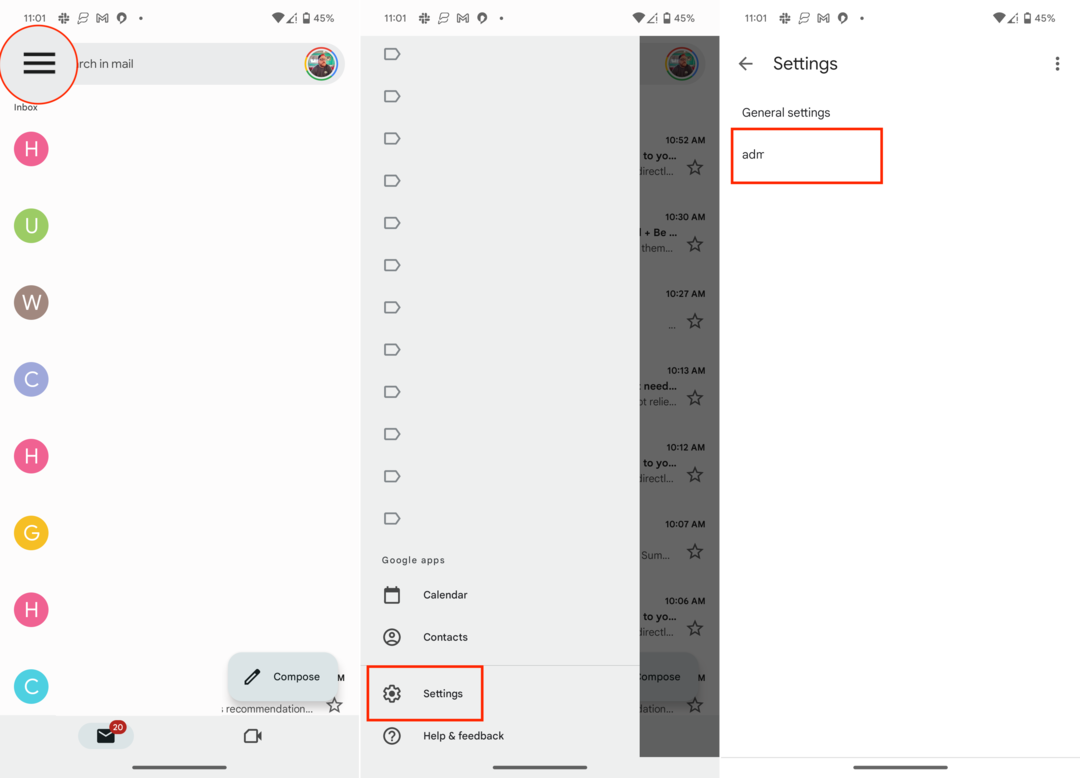
- Klopfen Posteingangstyp.
- Wählen Sie eine der folgenden Optionen:
- Wichtig zuerst
- Zuerst ungelesen
- Zuerst in der Hauptrolle
- Priorisierter Posteingang
- Tippen Sie auf die Pfeil in der oberen linken Ecke, um Ihre Änderungen zu speichern.
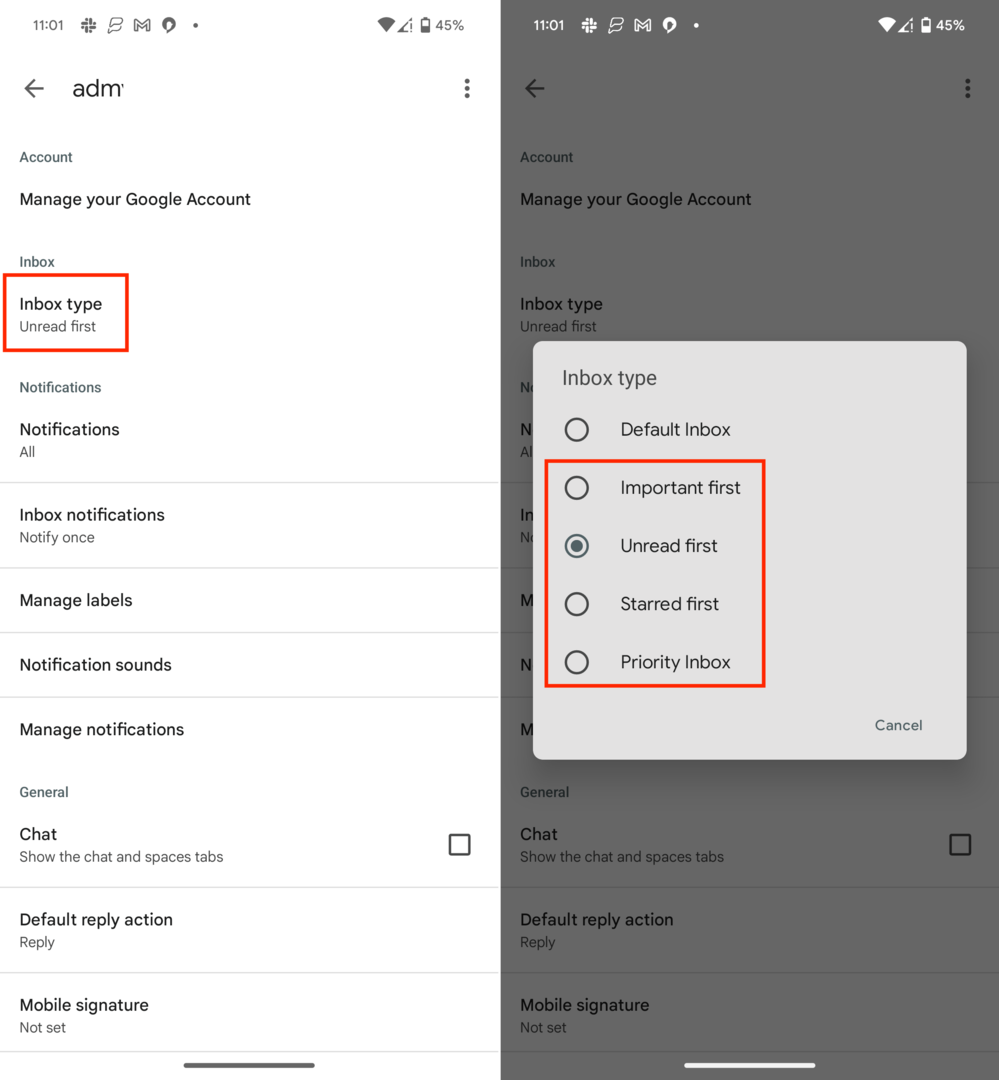
Dadurch sollten nicht mehr so viele Anzeigen in Ihrem Gmail-Posteingang erscheinen. Es besteht jedoch immer die Möglichkeit, dass sich dies in Zukunft ändern könnte, da Google möglicherweise noch mehr Anzeigen in der Gmail-App auf Ihrem Telefon oder im Internet schaltet.
So entfernen Sie Werbung in Gmail: Verwenden eines Werbeblockers
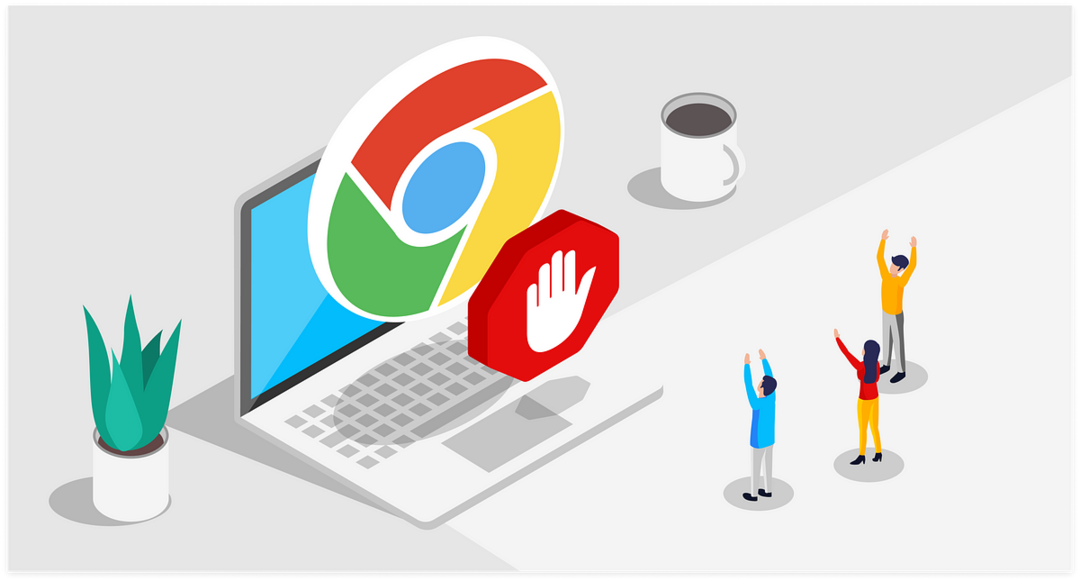
Um Anzeigen in Gmail vollständig zu blockieren, können Sie die Verwendung eines Werbeblockers in Betracht ziehen. Für gängige Browser wie Chrome, Firefox und Safari sind mehrere Werbeblocker-Erweiterungen verfügbar. Diese Erweiterungen verhindern das Laden von Anzeigen und sorgen für eine übersichtlichere Gmail-Oberfläche. Beachten Sie jedoch, dass nicht alle Werbeblocker einwandfrei funktionieren und einige sogar zu einer langsameren Browserleistung führen können.
So entfernen Sie Werbung in Gmail: Erwägen Sie ein Upgrade auf Google Workspace
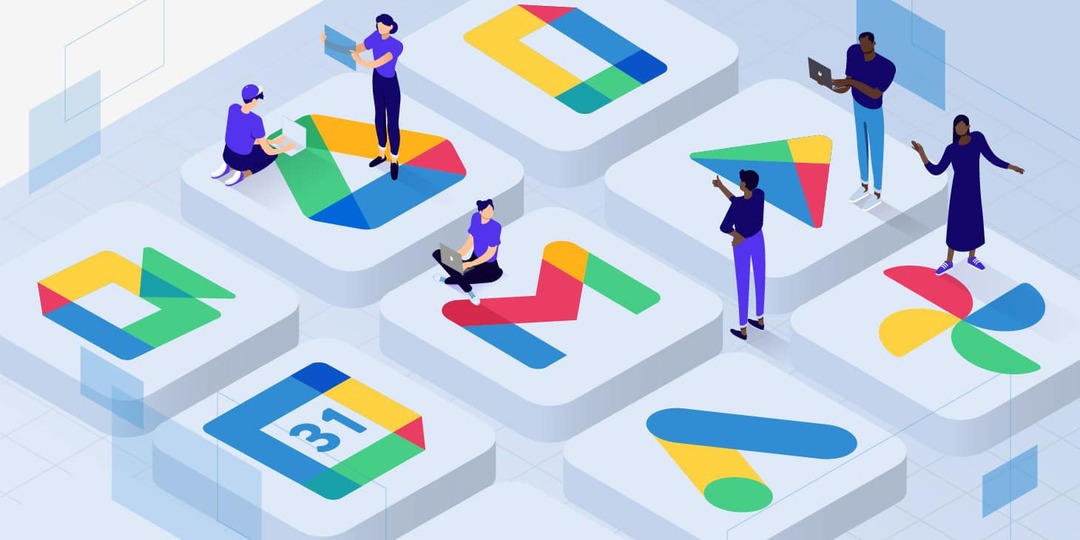
Wenn Sie auf der Suche nach einem völlig werbefreien Gmail-Erlebnis sind, sollten Sie ein Upgrade auf Google Workspace (ehemals G Suite) in Betracht ziehen. Hierbei handelt es sich um einen kostenpflichtigen Dienst von Google, der Zugriff auf mehrere Premium-Funktionen bietet, darunter eine werbefreie Version von Gmail. Abhängig von Ihren spezifischen Bedürfnissen und Ihrem Budget könnte dies eine praktikable Option sein.
Das Entfernen von Werbung in Gmail ist eine machbare Aufgabe, und wir hoffen, dass dieser Leitfaden Ihnen dabei hilft, Ihr E-Mail-Erlebnis angenehmer und produktiver zu gestalten. Schließlich kann in der heutigen schnelllebigen digitalen Landschaft eine reibungslose, optimierte Benutzeroberfläche den entscheidenden Unterschied machen.